تجربة تعيين أدوار موارد Azure في إدارة الهويات المتميزة
تعيين أدوار موارد Azure
يمكن ل Microsoft Entra إدارة الهويات المتميزة (PIM) إدارة أدوار موارد Azure المضمنة، بالإضافة إلى الأدوار المخصصة، بما في ذلك (على سبيل المثال لا الحصر):
- مالك
- المسؤول عن وصول المستخدم
- مساهم
- مسؤول الأمان
- مدير الأمان
اتبع هذه الخطوات لجعل مستخدم مؤهلاً لدور مورد Azure.
سجل الدخول إلى مركز إدارة Microsoft Entra كمسؤول مستأجر.
ابحث عن Microsoft Entra إدارة الهويات المتميزة ثم حدده.
في قائمة إدارة الهويات المتميزة، في جزء التنقل الأيمن، حدد موارد Azure.
في القائمة العلوية، حدد "Discover resources".
في شاشة Azure resources – Discovery، حدد اشتراكك، ثم في القائمة العلوية، حدد Manage resource.
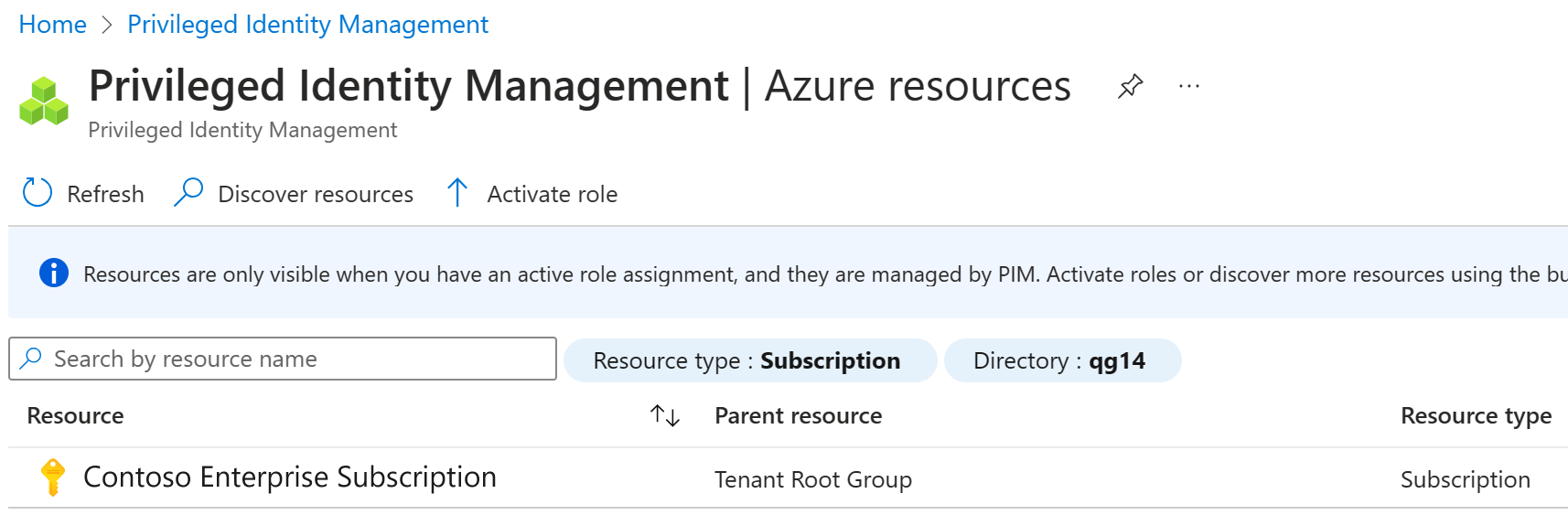
في مربع الحوار "Onboarding selected resource for management"، راجع المعلومات ثم حدد "OK".
عند اكتمال الإلحاق، أغلق موارد Azure – شاشة الاكتشاف.
في شاشة موارد Azure، حدد المورد الذي أضفته للتو.

في قائمة التنقل الموجودة في الجانب الأيسر، ضمن "Manage"، حدد "Roles" لعرض قائمة الأدوار لموارد Azure.
في القائمة العلوية، حدد "+ Add assignments".
في مربع الحوار Add assignments، حدد قائمة Select role ثم حدد API Management Service Contributor.
ضمن "Select member(s)"، حدد "No member selected".
في جزء «Select a member or group»، حدد حسابًا من مؤسستك والذي سيتم تعيين الدور له.
حدد التالي.
في علامة التبويب "Settings"، ضمن "Assignment type"، حدد "Eligible".
- يتطلب التعيين "مؤهل" من عضو الدور تنفيذ إجراء لاستخدام الدور. قد تتضمن الإجراءات إجراء فحص مصادقة متعددة العوامل (MFA)، أو توفير مبرر عمل، أو طلب موافقة من الموافقين المعينين.
- ولا يتطلب التعيين "نشط" من العضو تنفيذ أي إجراء لاستخدام الدور. يتمتع الأعضاء المعينون كنشطين بالامتيازات المعينة دائمًا للدور.
حدد مدة التعيين عن طريق تغيير تواريخ وأوقات البدء والانتهاء.
عند الانتهاء، حدد "Assign".
بعد إنشاء تعيين الدور الجديد، يتم عرض إعلام بالحالة.
تحديث تعيين دور مورد موجود أو إزالته
اتبع هذه الخطوات لتحديث تعيين دور موجود أو إزالته.
- افتح Microsoft Entra إدارة الهويات المتميزة.
- حدد "Azure resources".
- حدد المورد الذي تريد إدارته لفتح صفحة النظرة العامة الخاصة به.
- أسفل "Manage"، حدد "Assignments".
- في علامة التبويب "Eligible roles"، في عمود "Action"، راجع الخيارات المتاحة.
- حدد إزالة.
- في مربع الحوار "Remove"، راجع المعلومات ثم حدد Yes.